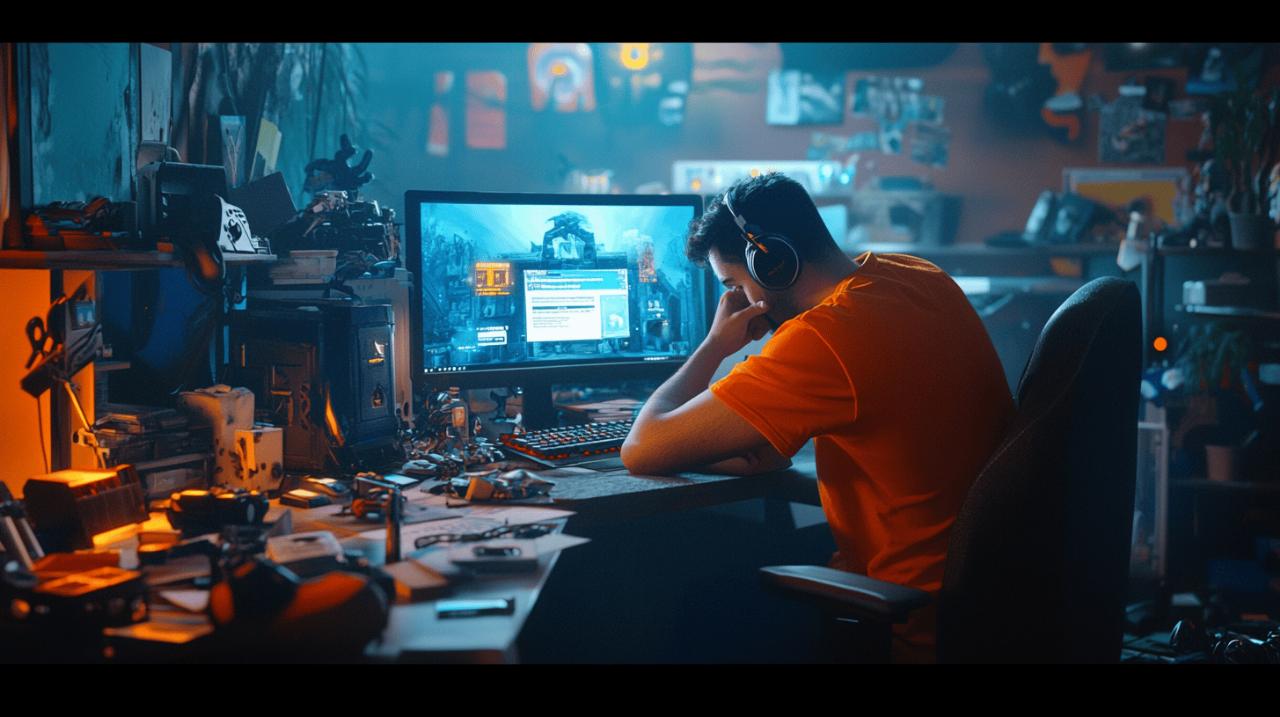Les erreurs d'accès aux fichiers dans Valorant représentent une frustration courante pour les joueurs. Ces dysfonctionnements techniques peuvent empêcher le lancement du jeu ou perturber l'expérience de jeu. Une analyse méthodique permet d'identifier et de résoudre ces obstacles.
Comprendre l'erreur d'accès aux fichiers Valorant
Les erreurs d'accès aux fichiers dans Valorant se manifestent sous différentes formes et affectent directement le fonctionnement du jeu. La compréhension de ces messages constitue la première étape vers une résolution efficace.
Identification des messages d'erreur spécifiques
Les erreurs se présentent avec des codes distincts comme VAN-81 nécessitant un redémarrage du PC, ou l'erreur 29 liée aux paramètres du pare-feu. Chaque code correspond à une problématique unique dans le système de Valorant et du Riot Client.
Causes fréquentes des problèmes d'accès aux fichiers
Les difficultés d'accès aux fichiers proviennent souvent d'une configuration incorrecte du pare-feu, d'une connexion simultanée sur plusieurs appareils ou d'incompatibilités avec le Riot ID. Les erreurs 4 et 5 illustrent ces situations où une action spécifique sur le compte devient nécessaire.
Méthodes de réparation rapide des fichiers Valorant
Les problèmes d'accès aux fichiers dans Valorant peuvent entraver votre expérience de jeu. Une approche systématique permet de résoudre efficacement ces erreurs. Voici les techniques recommandées pour remettre votre jeu en état de fonctionnement.
Vérification de l'intégrité des fichiers du jeu
La première étape consiste à examiner l'état des fichiers du jeu via le Riot Client. Lancez le client Riot, sélectionnez Valorant dans votre bibliothèque et cliquez sur l'icône des paramètres. Choisissez l'option de vérification des fichiers. Cette action analyse automatiquement les données du jeu et répare les éléments endommagés. Si le problème persiste, fermez complètement le client Riot et redémarrez votre ordinateur avant une nouvelle tentative.
Nettoyage du cache et des fichiers temporaires
Un nettoyage des fichiers temporaires résout fréquemment les erreurs d'accès. Commencez par fermer Valorant et le client Riot. Accédez au dossier des fichiers temporaires de Windows et supprimez les éléments liés à Valorant. Les erreurs VAN, notamment VAN-81, disparaissent souvent après cette manipulation. Pour une solution définitive, désactivez temporairement votre pare-feu, lancez le jeu, puis réactivez la protection une fois la connexion établie.
Solutions avancées pour les fichiers corrompus
La réparation des fichiers corrompus dans Valorant nécessite une approche méthodique pour restaurer le bon fonctionnement du jeu. Les erreurs d'accès aux fichiers peuvent se manifester sous différentes formes, identifiées par des codes VAN spécifiques. Une résolution efficace passe par l'application de méthodes adaptées à chaque situation.
Réinstallation ciblée des composants défectueux
La première étape consiste à identifier les fichiers problématiques. Un redémarrage complet du PC suivi d'une réinitialisation du client Riot permet souvent de résoudre l'erreur VAN-81. Pour les cas persistants, une vérification du pare-feu s'impose, notamment lors des erreurs 29. La désinstallation sélective des composants défectueux, suivie d'une réinstallation propre, garantit une restauration optimale du système de jeu.
Utilisation des outils de réparation Riot Games
Le client Riot propose des fonctionnalités intégrées pour la réparation des fichiers. La vérification automatique des fichiers détecte les corruptions. Pour les erreurs 1 et 4, une simple reconnexion au client résout généralement le problème. Les erreurs 5 nécessitent une déconnexion sur les autres appareils. L'utilisation du démarrage sécurisé MPS 2.0 représente une solution fiable pour les problèmes de fichiers récurrents.
Prévention des erreurs de fichiers Valorant
Les erreurs de fichiers sur Valorant peuvent perturber votre expérience de jeu. La maintenance régulière et une configuration appropriée permettent d'anticiper ces désagréments. Découvrons les méthodes efficaces pour maintenir votre jeu en parfait état.
Bonnes pratiques pour maintenir l'intégrité du jeu
La stabilité de Valorant repose sur une maintenance régulière. Redémarrez périodiquement le Riot Client et le jeu pour rafraîchir les fichiers système. Vérifiez régulièrement les mises à jour du jeu et installez-les immédiatement. Si une erreur VAN-81 apparaît, un redémarrage complet de votre PC résoudra généralement le problème. Assurez-vous également que votre Riot ID est correctement configuré pour éviter les erreurs de connexion.
Configuration optimale des paramètres système
La configuration système joue un rôle essentiel dans le bon fonctionnement de Valorant. Paramétrez votre pare-feu pour autoriser les connexions du jeu et du Riot Client. Consultez les paramètres de sécurité Windows et ajustez-les si nécessaire. Lancez le jeu en mode administrateur pour garantir un accès complet aux fichiers système. Pour une stabilité accrue, fermez les applications en arrière-plan avant de lancer Valorant. La gestion des ressources système optimise les performances et réduit les risques d'erreurs.
Protection antivirus et paramètres de sécurité
La résolution des problèmes d'accès aux fichiers corrompus dans Valorant nécessite une attention particulière aux paramètres de sécurité de votre système. Les erreurs de connexion peuvent être résolues en ajustant correctement les configurations de protection de votre ordinateur.
Ajustement des autorisations de l'antivirus pour Valorant
L'accès aux fichiers du jeu requiert une configuration spécifique de votre antivirus. Commencez par ajouter le dossier Valorant et le Riot Client dans les exceptions de votre logiciel antivirus. Cette action permet d'éviter les erreurs VAN-81 qui surgissent lors des vérifications systèmes. La mise en place d'une liste blanche pour les applications Riot Games garantit un fonctionnement optimal du jeu sans compromettre la sécurité globale de votre système.
Configuration des règles du pare-feu Windows
Les erreurs de type 29 sont souvent liées aux paramètres du pare-feu Windows. Pour établir une connexion stable, créez des règles entrantes et sortantes autorisant Valorant et le Riot Client. Vérifiez que les ports utilisés par le jeu ne sont pas bloqués. Une configuration correcte du pare-feu élimine les problèmes de connexion et permet d'éviter les erreurs d'accès aux fichiers du jeu. N'oubliez pas de redémarrer votre système après ces modifications pour appliquer les nouveaux paramètres de sécurité.
Configuration des services Riot Games
L'accès à Valorant peut être interrompu par des erreurs liées aux fichiers corrompus. La résolution de ces problèmes nécessite une approche méthodique pour rétablir le bon fonctionnement des services Riot Games. Les solutions proposées s'adaptent aux différentes erreurs rencontrées, qu'il s'agisse d'un souci de connexion ou d'un problème avec le Riot ID.
Vérification des processus Riot Client en arrière-plan
La première étape consiste à examiner les processus du Riot Client actifs sur votre système. Commencez par fermer toutes les instances de Valorant et du client Riot. Utilisez le gestionnaire des tâches pour terminer les processus résiduels. Une attention particulière doit être portée aux erreurs VAN-81, nécessitant un redémarrage complet de l'ordinateur. La vérification du pare-feu s'avère également nécessaire pour s'assurer que Valorant dispose des autorisations requises.
Réinitialisation des services Valorant
La réinitialisation complète des services Valorant permet de résoudre de nombreux problèmes d'accès. Cette opération implique la déconnexion de tous les appareils liés au compte Riot. Dans certains cas, les erreurs peuvent être liées à des restrictions spécifiques comme l'erreur 152 indiquant un bannissement matériel. Pour les situations les plus complexes, le démarrage sécurisé et la vérification du système MPS 2.0 constituent des solutions recommandées par le support technique de Riot Games.
Résolution des problèmes de connexion au serveur
La stabilité de la connexion représente un élément fondamental pour profiter pleinement de VALORANT. Les erreurs de connexion peuvent survenir pour diverses raisons, allant des problèmes de Riot ID aux paramètres de pare-feu. Un diagnostic précis permet d'identifier et de résoudre rapidement ces obstacles techniques.
Diagnostic des erreurs de connexion VAN
Les codes d'erreur VAN nécessitent une approche méthodique pour leur résolution. L'erreur VAN-81 demande un redémarrage complet du PC et des clients associés. Les autres erreurs courantes incluent l'erreur 29, liée aux paramètres du pare-feu, et l'erreur 39 indiquant une indisponibilité temporaire des serveurs. Pour optimiser le diagnostic, la vérification du statut des serveurs et l'examen des paramètres de sécurité du système constituent les premières étapes essentielles.
Synchronisation du Riot ID avec les serveurs
La synchronisation du Riot ID joue un rôle central dans l'accès aux services VALORANT. Une désynchronisation peut générer l'erreur 4, signalant un problème d'identification. La résolution passe par une déconnexion des autres appareils (erreur 5) et une reconnexion au client Riot. Dans certains cas, la modification du Riot ID résout les soucis persistants. La vérification du statut du compte reste nécessaire, notamment en cas d'erreur 7 indiquant une suspension potentielle ou un problème de plateforme.